Whois कमांड लाइन का उपयोग कैसे करें
Whois एक कमांड है जो किसी विशेष डोमेन नाम के स्वामी के बारे में जानकारी के लिए "कौन है" डेटाबेस खोजता है। प्रदान की गई जानकारी में संपर्क नाम, पता, ईमेल पता और फोन नंबर शामिल हो सकते हैं। whois कमांड नाम सर्वर और निश्चित स्थिति की जानकारी भी लौटाएगा। Whois ने शुरुआती नेटवर्क के साथ शुरुआत की, अर्पानेट में मानकीकृत किया गया और फिर लॉन्च होने पर इंटरनेट का हिस्सा बन गया। Whois का उपयोग Linux या Windows सर्वर के अंतर्गत किया जा सकता है। एक सॉफ्टवेयर भी है जिसे विंडोज डेस्कटॉप कंप्यूटर पर स्थापित किया जा सकता है ताकि पीसी पर कौन चल सके।
Linux पर Whois चलाना
चरण 1
सर्वर में लॉग इन करें। यदि आप अपने वेब सर्वर से कमांड चलाना चाहते हैं, तो आपको पहले उस सर्वर के लिए शेल प्रॉम्प्ट में लॉग इन करना होगा। सभी वेब होस्ट शेल प्रॉम्प्ट एक्सेस की अनुमति नहीं देते हैं। SSH या सिक्योर शेल की तलाश करें। यह आपको अपने आदेश टाइप करने के लिए एक कमांड प्रॉम्प्ट प्राप्त करेगा। यदि आपके कंप्यूटर पर Linux है, तो आप अपने कंप्यूटर पर कमांड प्रॉम्प्ट खोल सकते हैं। प्रत्येक लिनक्स व्युत्पन्न कमांड प्रॉम्प्ट को एक अलग तरीके से खोलता है। यदि आप इसे Windows कमांड प्रॉम्प्ट से चलाना चाहते हैं, तो खंड 2: Windows पर Whois चलाना देखें।
चरण दो
टाइप करें " whois -H
ऐसे अन्य स्विच हैं जिनका आप कमांड लाइन से उपयोग कर सकते हैं; हालांकि, अन्य स्विच अक्सर उपयोग नहीं किए जाते हैं। यदि आप देखना चाहते हैं कि कौन से स्विच उपलब्ध हैं, तो बिना किसी स्विच के "whois" टाइप करें या संदर्भ के तहत सूचीबद्ध मैन पेज देखें।
चरण 3
परिणाम पढ़ें। परिणाम कमांड प्रॉम्प्ट पर प्रदर्शित होंगे। आपको कई संपर्क मिलेंगे। उनमें एक प्रशासनिक संपर्क, एक तकनीकी संपर्क और कभी-कभी अन्य संपर्क नाम शामिल होंगे। आप उस आईपी पते को भी देखेंगे जिस पर डोमेन रहता है, वे नाम सर्वर जिनका वे उपयोग करते हैं, और उनकी स्थिति।
कुछ डोमेन में "निजी" संपर्क जानकारी होती है। इसका मतलब है कि वेब होस्ट ने अपनी संपर्क जानकारी को संपर्क जानकारी अनुभाग में डाल दिया है। यदि आप वास्तविक डोमेन स्वामी से संपर्क करना चाहते हैं, तो आपको होस्ट के माध्यम से जाना होगा।
भिन्न होस्ट चुनने के लिए -h स्विच का उपयोग करें। यदि -h स्विच का उपयोग नहीं किया जाता है, तो डोमेन नामों के लिए whois.networksolutions.com की खोज की जाएगी और आईपी पते के लिए whois.arin.net। यदि आप कोई भिन्न होस्ट खोजना चाहते हैं, तो उसे -h के बाद निर्दिष्ट करें -- उदाहरण के लिए: "whois -h whois.nic.mil whitehouse.gov"
विंडोज़ पर हूइस चल रहा है
चरण 1
whois सॉफ्टवेयर डाउनलोड और इंस्टॉल करें। विंडोज डिफ़ॉल्ट रूप से whois के साथ नहीं आता है। आप माइक्रोसॉफ्ट टेक्नेट से विंडोज के लिए whois डाउनलोड कर सकते हैं। संसाधन अनुभाग देखें।
चरण दो
एक कमांड प्रॉम्प्ट खोलें। "प्रारंभ," "रन" पर क्लिक करें और "cmd" या "कमांड" टाइप करें।
टाइप करें " whois


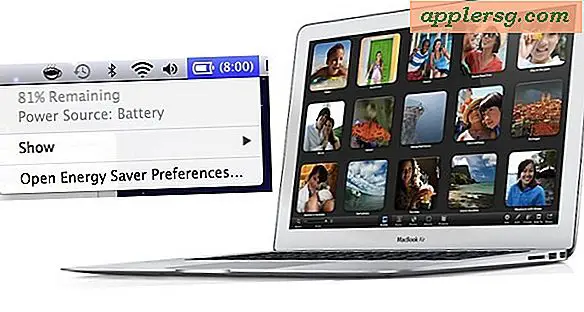
![आईओएस 6.0.2 आईफोन 5 और आईपैड मिनी के लिए वाई-फाई फिक्स के साथ जारी [लिंक डाउनलोड करें]](http://applersg.com/img/ipad/918/ios-6-0-2-released-with-wi-fi-fix.jpg)







